本文来自佳友在线
很多朋友在出门旅游时都会为自己所见的美景拍照,手机也好相机也罢。有时候回家看照片的时候就会发现自己拍的照片都千篇一律,并没有什么让人眼前一亮的感觉。今天小编就为大家介绍如何用Ps来将千篇一律的风景照片变成一幅古典水墨风景画。效果图如下。(图片来源于网络)


下面为大家介绍这种方法的具体操作。

(图1)
首先将我们准备好的风景照片拖入Ps中,注意这种照片最好是山水风景,这样效果会更好一些。(如图1所示)

(图2)
CTRL+J将背景复制一层出来。(如图2所示)

(图3)
之后我们将复制的图层1CTRL+SHIFT+U去色,并将去色图层1再复制一层出来为图层1拷贝。(如图3所示)
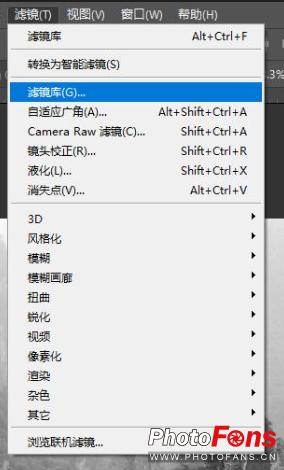
(图4)
隐藏刚刚复制的图层1拷贝,点击图层1,点击镜-滤镜库-艺术效果-干画笔。(如图4所示)

(图5)
画笔大小控制在1,画笔细节控制在10,纹理控制在2。可根据个人照片轻快进行调整。(如图5所示)
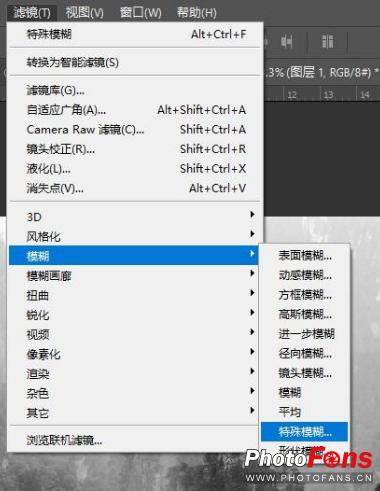
(图6)
下一步点击滤镜-模糊-特殊模糊。(如图6所示)
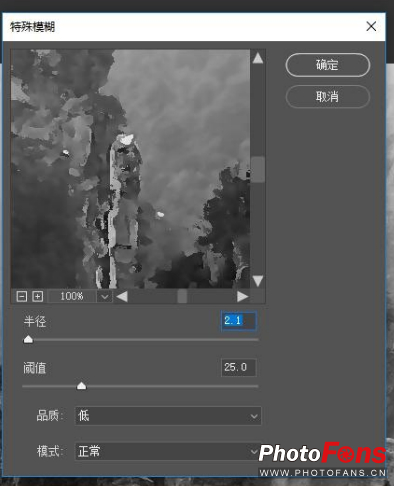
(图7)
半径控制在2.0左右,阈值控制在25左右就ok了,可根据个人照片轻快进行调整。(如图7所示)
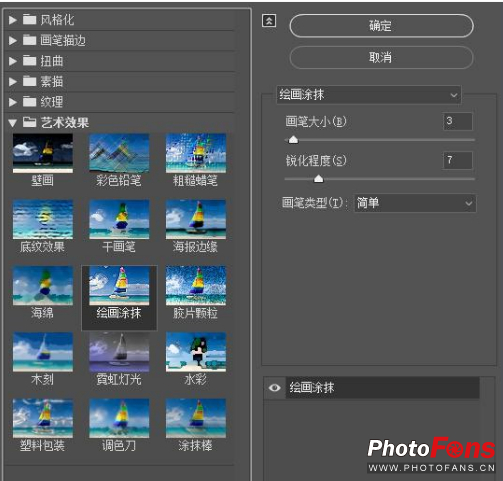
(图8)
打开图层1拷贝,点击执行滤镜-滤镜库-艺术效果-绘画涂抹。参数画笔大小控制在3左右,锐化程度在7左右,画笔类型为简单。(如图8所示)
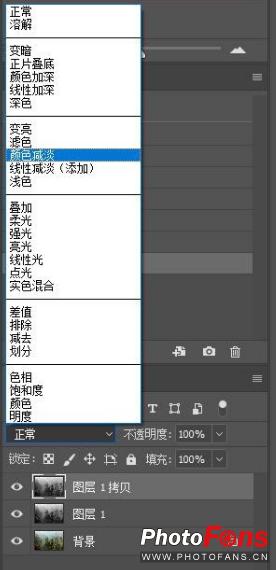
(图9)
下一步将图层1拷贝的混合模式改为颜色减淡。(如图9所示)
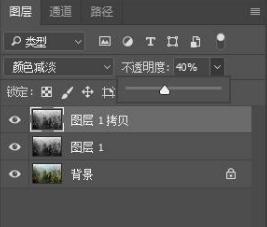
(图10)
将图层1拷贝的不透明度设置为40%左右,根据个人照片可自行设置。(如图10所示)
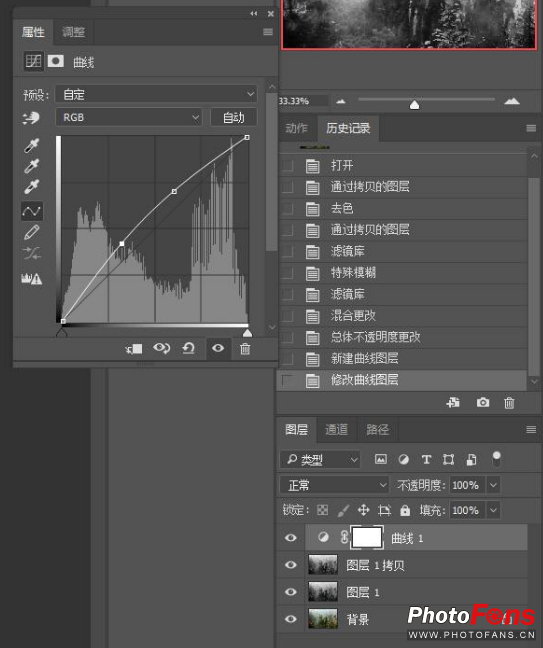
(图11)
新建曲线进行适当调整。(如图11所示)
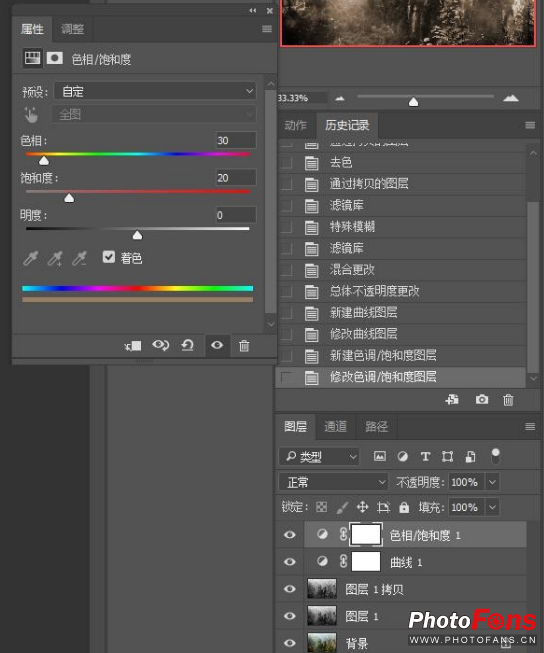
(图12)
接下来,我们来改变整个画面的颜色,使其更接近于山水画纸张的色彩。调整色相饱和度,勾选着色。参数色相控制在30左右,饱和度在20左右,明度为0。可根据个人喜好和照片情况进行调整。(如图12所示)
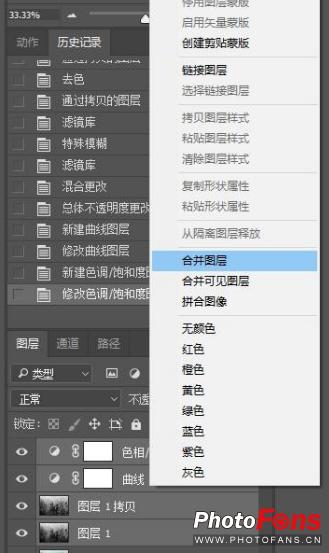
(图13)
将图层合并。(如图13所示)
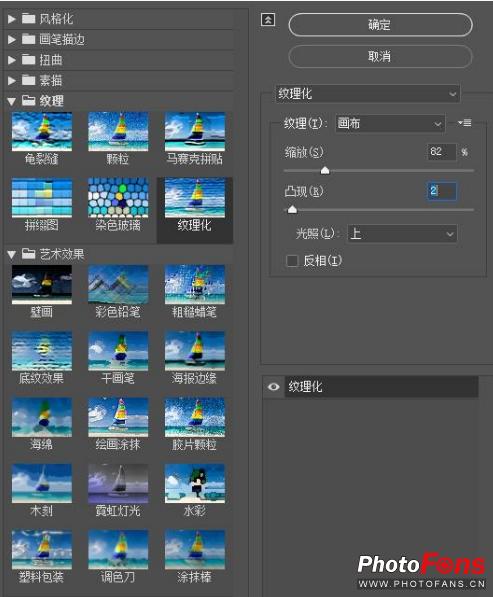
(图14)
点击该图层,点击滤镜-滤镜库-纹理-纹理化,为整个画面增加一种画纸的感觉在里面。(如图14所示)

(图17)
最后将我们事先准备好的素材拖入画面中,调整大小。(如图17所示)
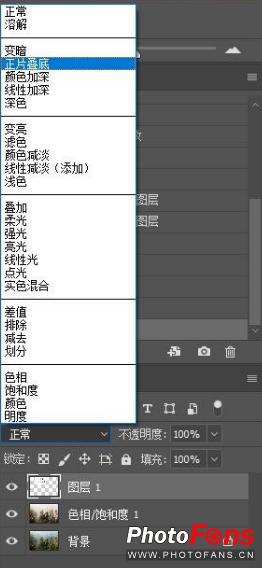
(图18)
将素材的混合模式调整为正片叠底。(如图18所示)


现在古典水墨风景画的效果就呈现在眼前了。

